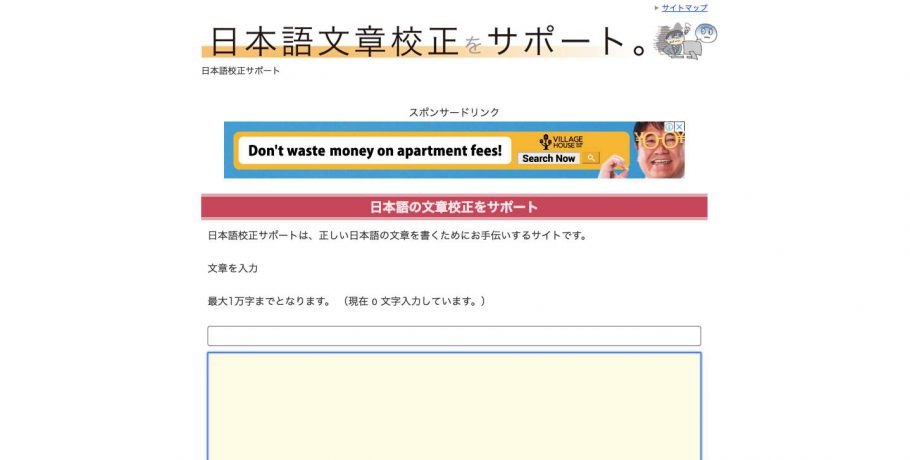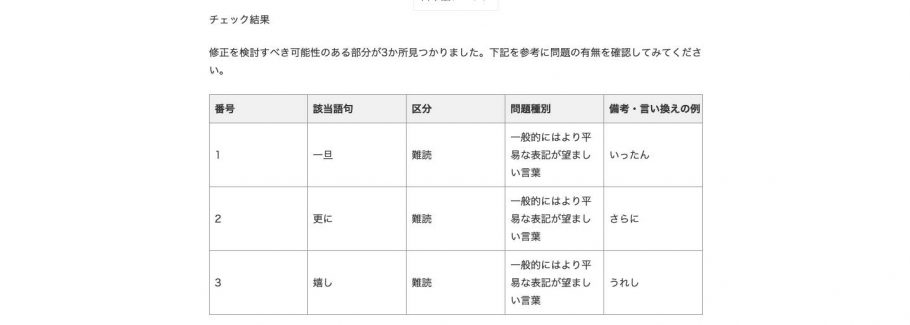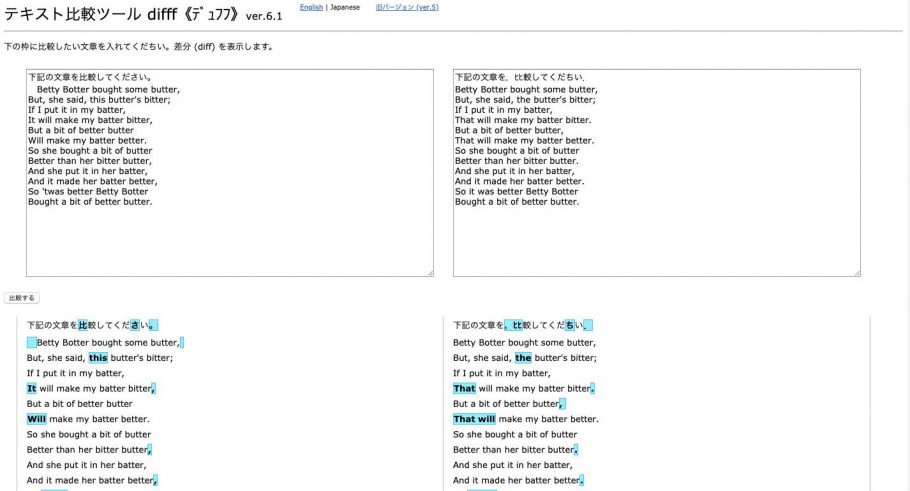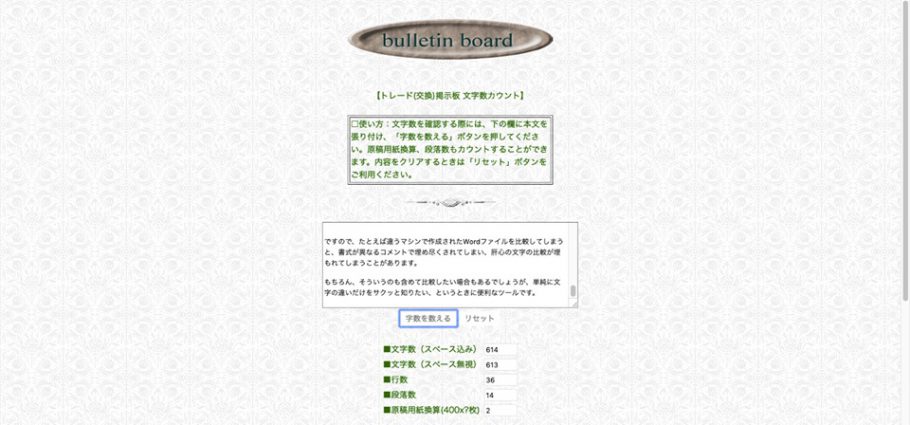文章を書くすべての人へ! READING LIFE公認ライターがおすすめするWebツール5選《普段使いできる!Webツール便利帳》

記事:牧美帆(READING LIFE公認ライター)
こんにちは。
今回は、文章を書く人にとって、とても便利なツールを5つご紹介します。
校正ツール「enno」
「日本語文章校正サポート」
テキスト比較ツール「difff」
「文字数カウント」
「日本語表現インフォ」
校正ツール「enno」
校正ツールもいろいろありますが、「enno」がおすすめです。
3万文字くらいの文章を送っても、ストレスなくチェックしてくれます。
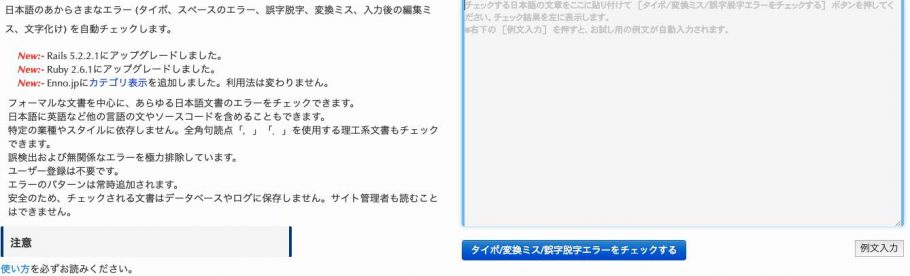
(出典:https://enno.jp/)
例えば、私の文章を「enno」に送ってみたところ、次の点を指摘してくれました。
(こっそり直しました)
(出典:https://enno.jp/)
無意識のうちに使ってしまう、自分の文章の癖が「enno」でわかります。
他にも、「やっぱり」のような口語について、『「やはり」にするとよい可能性があります』と教えてくれたり、一つの文に「の」が3回以上続いた場合に警告してくれたり、「ら抜き言葉」をチェックしてくれたりと、頼れるツールです。
「日本語文章校正サポート」
(出典:https://www.kiji-check.com/)
こちらのツールは、不必要に漢字を使っていないかどうかをチェックしてくれます。
例えば、この文章をチェックしてみたところ、次の3点を指摘されました。
(こちらも直しました!)
(出典:https://www.kiji-check.com/)
もちろん、ひらがなにしすぎることで、リーダビリティが下がるケースもあります。すべてを修正する必要はありませんが、とても参考になります。
なお、テストしてみたところ、「enno」では、「一旦」「更に」といった表記はチェックされませんし、「日本語文章校正サポート」では、「の」の連続は指摘されませんでした。
それぞれ特徴がありますので、いくつかのツールを組み合わせて、文章をチェックしてみるとよいと思います。
テキスト比較ツール「difff」
比較したい文章を左側と右側にそれぞれコピー&ペーストして、「比較する」ボタンをクリックすると、違いを色分けして教えてくれるツールです。
https://difff.jp/
サイトには既にサンプルの文章が用意されており、機能を試せます。
(出典:https://difff.jp/)
サンプルの1行目は、
「,」(カンマ)の有無
「比」と半角カタカナのヒ
「さ」と「ち」
「。」と「.」
といったところに色がついています。
2行目では、冒頭に1行空いているかどうかをチェックしてくれています。
また、サンプルにはありませんが、
半角スペースと全角スペース
半角英数字と全角英数字
大文字と小文字
もチェックしてくれます。いずれも統一しておきたいですからね!
Microsoft Wordにも、「文書の比較」という機能はあります。
ですが、いったん比較したい文章をそれぞれファイルとして保存する必要があります。
さらに、フォントや書式、細かいインデント幅の違いもすべて比較してしまいます。
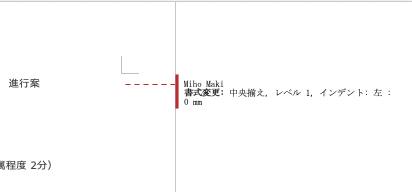
ですので、たとえば違うマシンで作成されたWordファイルを比較してしまうと、書式が異なるコメントで埋め尽くされてしまい、肝心の文字の比較が埋もれてしまうことがあります。
もちろん、そういうのも含めて比較したい場合もあるでしょうが、単純に文字の違いだけをサクッと知りたい、というときに便利なツールです。
「文字数カウント」
(出典:http://www1.odn.ne.jp/megukuma/count.htm)
文字数をカウントするWebツール自体はインターネットにたくさんありますが、私は上の図のものを使わせていただいています。
なぜかというと、一番下で400字詰め原稿用紙の枚数に換算してくれるからです。
カウントした文字数を400で割るだけなので、仕組みとしては単純なんですが、こういうちょっとした機能がうれしい。小説を書くときにも励みになりそうです。
ライティング・ゼミやライティング・ゼミ プロフェッショナルに所属していたときは、このツールで「2000字前後かどうか」「5000字前後かどうか」を計測しながら書いていました。
なお、Microsoft Wordでも、左下のバーにちゃんと文字数カウントが表示されます。
ですので、最初からMicrosoft Wordで文章を作成する場合はいらないんですが、私の場合はメモを蓄積できるWebサービスである『Evernote』に思いついたことをバーっと書いて、文字数を調べ、少し寝かせ、最後にMicrosoft Wordで清書し体裁を整えるやり方をしています。
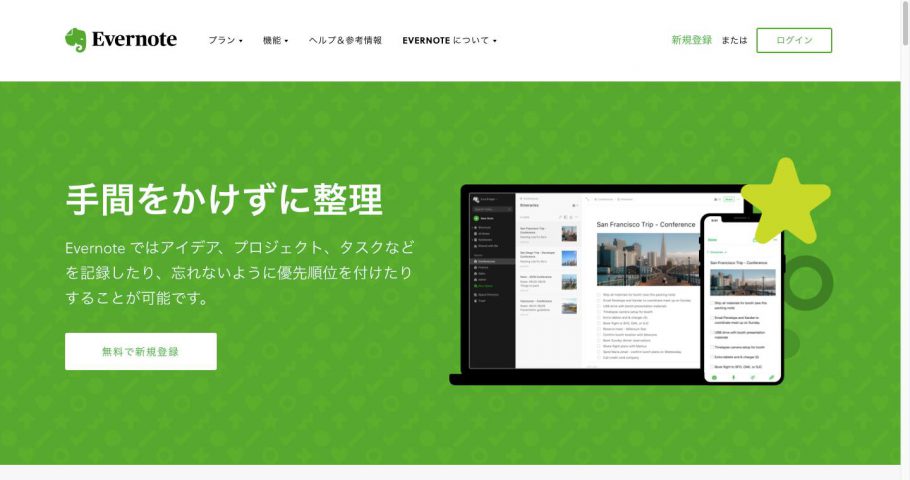
(出典:https://evernote.com/intl/jp/)
Evernoteにも、文字数をカウントする機能はあります。
ノート内の文字数を確認する方法(Evernote Help & Lerning)
ただし、アプリ版を使っている場合は文字数が出るのですが、ブラウザからEvernoteを使用する場合は、ファイルサイズしか出ません。
Evernoteのアプリ版は、ベーシック(無料)プランの場合、同期が2台まで、月間のアップロードサイズが60MBまで、ノートの上限サイズが25MBという制限があります。
ただ、私の場合はテキスト情報しか蓄積しないので、Evernote歴7年ですが、この制限に引っかかったことがこれまで1-2回しかありません。同期も手持ちのスマホとタブレット1台ずつで足りていますので、今のところベーシックプランを使い続けています。(パソコンのブラウザからアクセスする分には2台以上使えます。)
「日本語表現インフォ」
最後に、表現の幅を広げるのに役立つツールをご紹介します。
こちらがトップページです。
ここから、例えば「喜び」を選択します。
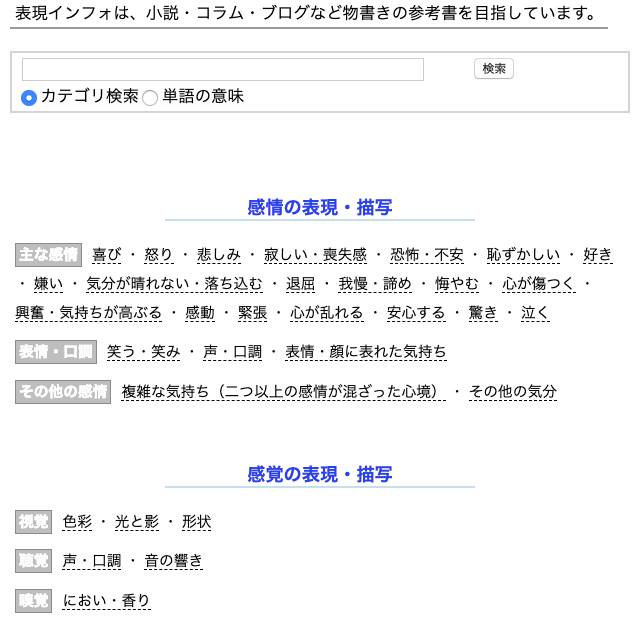
(出典:https://hyogen.info/)
「とても嬉しい」を選択します。
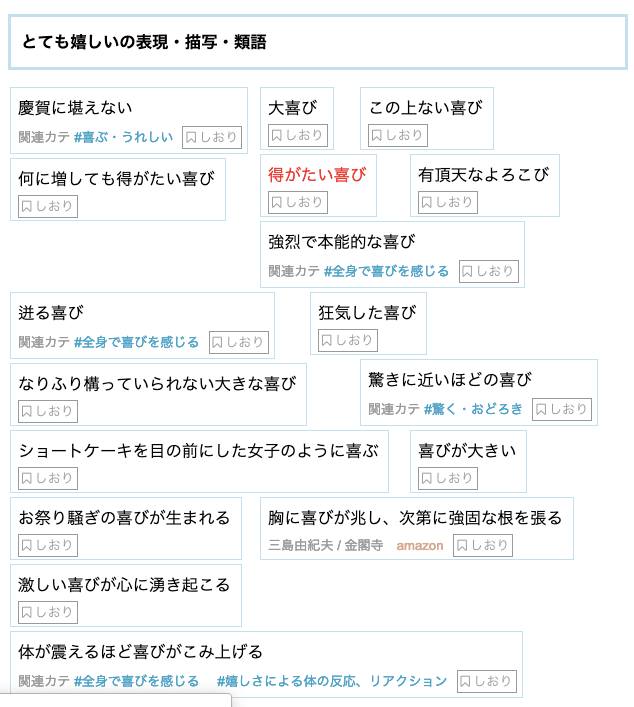
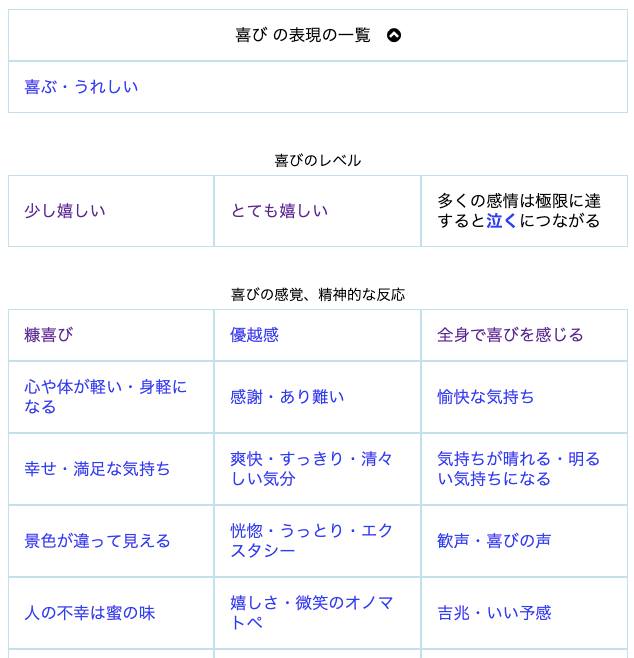
(出典:https://hyogen.info/)
すると「とても嬉しい」に該当するさまざまな表現が表示されます。
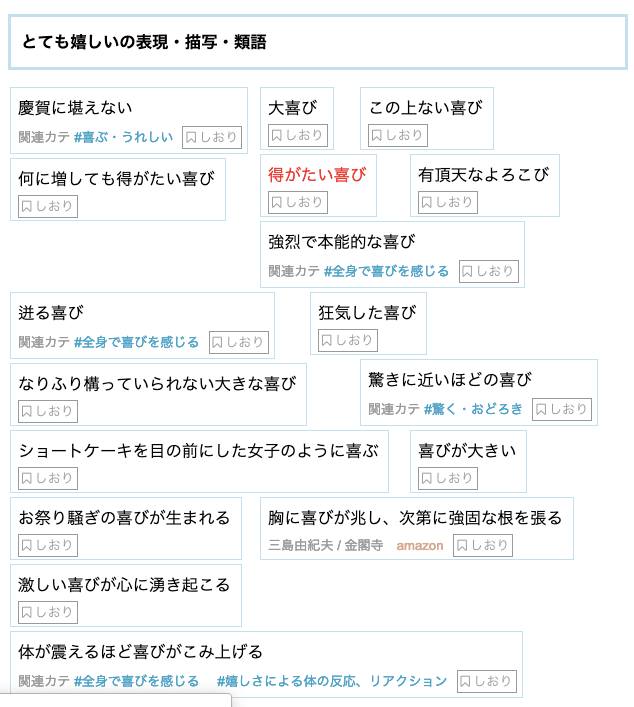
(出典:https://hyogen.info/)
こちらはユーザー登録しなくても使えますが、ユーザー登録することで、気に入った表現に
「しおり」をつけておくこともできます。
また、カテゴリから表現を選ぶだけでなく、ピンポイントで検索もできます。
語彙力アップに活用できるツールです。
今回は、「校正」「比較」「文字数」「表現」について、それぞれをサポートしてくれるツールを5つ、ご紹介しました。
Webツールで、サクッと便利な毎日を!
❏ライタープロフィール
牧美帆(READING LIFE公認ライター)
2018年にライティング・ゼミと並行してプロフェッショナルゼミの最終である8期を受講。最速で修了し、READING LIFE公認ライターとなる。メディアグランプリやWEB
READING LIFEでは主に自らのしょっぱい恋愛経験を最大化してなんとか情緒に訴えかけようとするエッセイを投稿しているが、新たな方向性を日々、模索中。Microsoft Official Trainer。趣味はキラキラネームの研究。
この記事は、天狼院書店の大人気講座・人生を変えるライティング教室「ライティング・ゼミ」を受講した方が書いたものです。ライティング・ゼミにご参加いただくと記事を投稿いただき、編集部のフィードバックが得られます。チェックをし、Web天狼院書店に掲載レベルを満たしている場合は、Web天狼院書店にアップされます。
http://tenro-in.com/zemi/70172
関連記事
-

質問力を鍛えよう! イベント・勉強会・セミナーが10倍便利になる「Sli.do」の使い方《普段使いできる!Webツール便利帳》
-

あなたはもう送った? LINE Pay300億円祭りで心得ておきたい5つのこと 《普段使いできる!Webツール便利帳》
-

画像での利用はNG!「埋め込み」でGoogleマップを活用する方法《普段使いできる!Webツール便利帳》
-

プリント、たまっていませんか? GW中にEvernoteのカメラとOCRですっきり整頓!《普段使いできる!Webツール便利帳》
-

あなたの記事を彩る写真に、魔法をかけてみませんか? PIXLR Xを使ってみよう《普段使いできる!Webツール便利帳》